
Hevesli misin Spotify çeşitli cihazlarda müzik dinlemekten hoşlanan kullanıcı? Öyleyse, çevrimdışı dinleme için cihaz sınırınıza ulaşmanın hüsranıyla karşılaşmış olabilirsiniz. Spotify kullanıcıların çevrimdışı çalma için şarkı, albüm ve çalma listeleri indirmesine izin verir, ancak herhangi bir zamanda yetkilendirilebilecek cihaz sayısında bir maksimum sınır vardır.
Neyse ki, süreç Kaldır Spotifyadlı kullanıcının çevrimdışı cihazı hesabınıza bağlı, birkaç basit adımda yapılabilecek basit bir işlemdir. Cihaz yuvalarını boşaltarak çevrimdışı müzik kitaplığınızı kolayca yönetebilir ve tercih ettiğiniz cihazların en sevdiğiniz şarkılara erişmesini sağlayabilirsiniz.
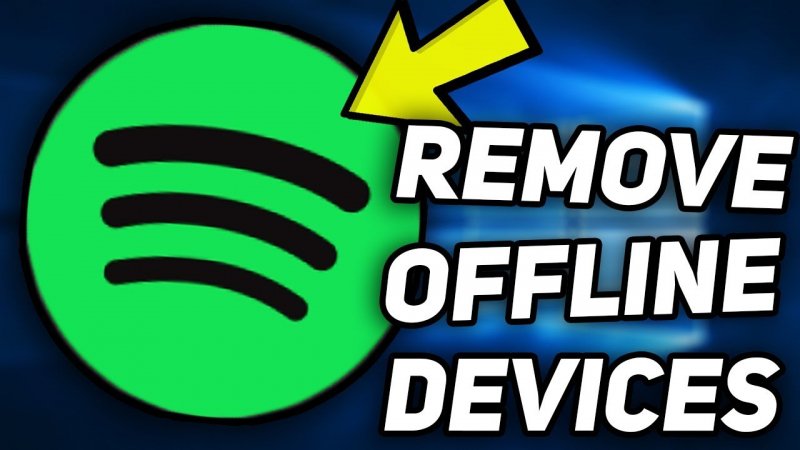
Bu yazıda, süreç boyunca size rehberlik edeceğiz kaldırma Spotify çevrimdışı cihazlar, size dinleme deneyiminizi kolaylaştıracak bilgi ve araçları sağlar. İster yeni gadget'lar için cihaz yuvalarını boşaltmak, ister yalnızca çevrimdışı müzik kitaplığınızın kontrolünü yeniden kazanmak isteyin, size yardımcı oluyoruz. O halde derinlere inelim ve nasıl kolayca yapılacağını keşfedelim Kaldır Spotify çevrimdışı cihazlar.
İçindekiler Kılavuzu Bölüm 1: Cihaz Limitleri Nelerdir? Spotify?Bölüm 2: Nasıl Kaldırılır Spotify Çevrimdışı Cihazlar Bölüm 3: Keyfini çıkarın Spotify Cihaz Sınırları Olmadan Çevrimdışı Müzik 4. Bölüm: Sonuç
Cihaz sınırları açık Spotify bir hesapta indirilmiş veya çevrimdışı müzik çalma yetkisi verilebilecek maksimum cihaz sayısını ifade eder. Bu sınırlar, kötüye kullanımı önlemek ve hizmetin adil kullanımını sağlamak için konulmuştur. Çevrimdışı müzik kitaplığını etkili bir şekilde yönetmek isteyen kullanıcılar için cihaz sınırlarını anlamak çok önemlidir.
Spotifyadlı kullanıcının cihaz limitleri aşağıdaki gibidir:
Cihaz limitlerinin, aktif olarak çevrimdışı modu kullanıp kullanmadıklarına bakılmaksızın, bir hesapta yetkilendirilen tüm cihazları kapsadığını unutmamak önemlidir. Örneğin, premium hesabınızda üç cihazı yetkilendirdiyseniz ancak bunlardan yalnızca ikisini çevrimdışı dinleme için kullanıyorsanız, yeni bir cihazı yetkilendirmek istiyorsanız yine de bir cihazı kaldırmanız gerekecektir.
Cihaz sınırları, düzenli olarak cihazlar arasında geçiş yapan veya cihazlarını yükselten kullanıcılar için zorluk teşkil edebilir. Ancak, çevrimdışı cihazları cihazınızdan kaldırarak Spotify hesabınızla yeni cihazlar için yer açabilir ve çevrimdışı müzik kitaplığınıza hangi cihazların erişebileceğini kontrol edebilirsiniz.
Bir sonraki bölümde, kolayca uygulama adımlarını inceleyeceğiz. Kaldır Spotify çevrimdışı cihazlar, yetkili cihazlarınızı yönetmenize ve müzik akışı deneyiminizi optimize etmenize olanak tanır.
için Kaldır Spotify çevrimdışı cihazlar hesabınızdan ve yeni cihazlar için boş alan açmak için şu basit adımları izleyin:
Adım 1: Açın Spotify uygulama veya web sitesi
Başlatın Spotify uygulamasını mobil cihazınızda açın veya Spotify Bilgisayarınızdaki web sitesi. oturum açtığınızdan emin olun. Spotify hesap.

2 Adımı: Hesap Ayarlarına Git
Üzerinde Spotify uygulamasında, ekranın altında bulunan "Ana Sayfa" simgesine dokunun. Ardından, sağ üst köşedeki "Ayarlar" dişli simgesine dokunun. Üzerinde Spotify web sitesinde, sağ üst köşedeki profil adınıza tıklayın ve açılır menüden "Hesap" seçeneğini seçin.
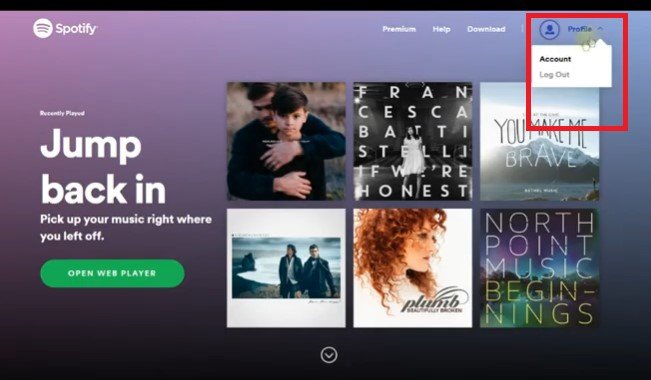
3. Adım: Çevrimdışı Cihazlara Erişin
"Çevrimdışı Cihazlar" bölümünü bulana kadar hesap ayarları sayfasını aşağı kaydırın. Bu bölüm, hesabınızda şu anda çevrimdışı dinleme için yetkilendirilmiş cihazlar hakkında bilgi sağlar.
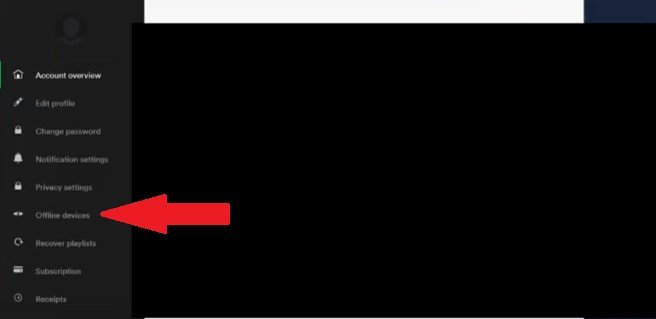
4. Adım: Çevrimdışı Bir Cihazı Kaldırma
Listeden kaldırmak istediğiniz cihazı tanımlayın. Cihaz adının yanında bir "Kaldır" veya "X" düğmesi göreceksiniz. Söz konusu aygıt için kaldırma işlemini başlatmak üzere bu düğmeye tıklayın veya dokunun.
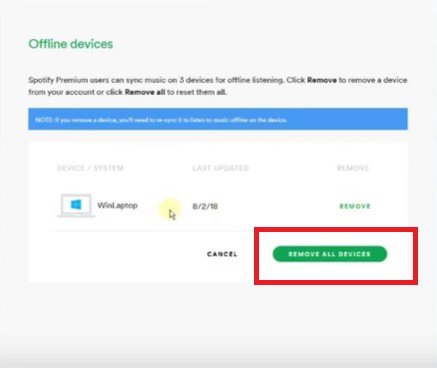
5. Adım: Aygıt Kaldırma İşlemini Onaylayın
Cihazın kaldırılmasını onaylamanızı isteyen bir onay istemi görünecektir. Doğru cihazı çıkardığınızdan emin olmak için istemi dikkatlice okuyun. Eminseniz, devam etmek için "Kaldır" veya "Onayla"yı seçin.
Adım 6: Gerekirse Tekrarlayın
Ek çevrimdışı cihazları kaldırmanız gerekirse, istediğiniz cihazlar için yeterli alan açana kadar kaldırmak istediğiniz her cihaz için 4. ve 5. adımları tekrarlayın.
7. Adım: Yeni Cihazları Yetkilendirin (İsteğe Bağlı)
Gerekli çevrimdışı cihazları çıkardıktan sonra, yeni cihazları çevrimdışı dinleme için yetkilendirebilirsiniz. Tercih ettiğiniz cihazlara müzik indirmek ve çevrimdışı kitaplığınızın keyfini çıkarmak için uygun adımları izleyin.
Bu adımları takip ederek kolayca Kaldır Spotify çevrimdışı cihazlar ve yetkili cihazlarınızı daha verimli bir şekilde yönetin. Cihaz kullanımınızdaki değişikliklere uyum sağlamak ve tercih ettiğiniz cihazlarda sorunsuz bir dinleme deneyimi sağlamak için çevrimdışı cihaz listenizi düzenli olarak gözden geçirmeyi ve ayarlamayı unutmayın.
DumpMedia Spotify Music Converter indirmenize ve dönüştürmenize izin veren güçlü bir araçtır. Spotify müzik MP3FLAC, WAVve diğer biçimler. Bu, en sevdiğiniz şarkıları dinleyebileceğiniz anlamına gelir. Spotify herhangi bir kısıtlama olmaksızın çevrimdışı müzik.
İşte nasıl kullanılacağına dair bir genel bakış DumpMedia Spotify Music Converter:

4. "Çıktı Formatı" açılır menüsünden çıktı formatını seçin.
5. Dosyaların kaydedileceği bir klasör seçin.
6. Dosyanızı indirmeye ve dönüştürmeye başlamak için "Dönüştür" düğmesine tıklayın. Spotify müzik.
7. Dönüştürme tamamlandığında, indirdiğinizi bulabileceksiniz. Spotify daha önce seçtiğiniz klasördeki müzik. Daha sonra bu dosyaları müziğinizi dinlemek istediğiniz herhangi bir cihaza aktarabilirsiniz.

İşte bazı temel özellikler DumpMedia Spotify Music Converter:
Sonuç olarak, kolay Kaldır Spotify çevrimdışı cihazlar. İndirmenin ve dönüştürmenin bir yolunu arıyorsanız Spotify çevrimdışı dinleyebilmeniz için müzik, ardından DumpMedia Spotify Music Converter harika bir seçenektir.
